راهنمای تغییر آرایش برنامههای کاربردی در الجی G3
در این مطلب، تصمیم داریم برای همه آنهایی که الجی G3 پرزرق و برق و جدید را خریدهاند نکاتی را معرفی کنیم که با آن بتوانید روش نمایش برنامههای کاربردی اخیری که در منوی تغییر وظایف نمایش داده میشود را تغییر دهید. بیشتر گوشیهای اندروید برای برنامهکاربردی که اخیراً استفاده شده است آرایش واحدی دارد اما در G3 سه روش مختلف برای نمایش تغییردهنده وظایف وجود دارد که میتوانید از بین آنها انتخاب کنید. اگر ندانید که چطور میتوانید این منو را پیدا کنید، به سادگی آن را از دست میدهید.
برنامههای کاربردی اخیر در کلید مربوطه (شکل دو پنجره روی هم) قابل دسترس هستند که به شما نمایی بزرگشده از همه برنامههای کاربردی را، به طور پیشفرض، در جدولی 3 در 3 (یا 4 در 3 افقی) نمایش میدهد.
چیزی که ممکن است ندانید این است که این تنها سه مرحله بزرگنمایی است که در دسترس است. به آرامی با نیشگون گرفتن و زوم کردن میتوانید جدول 2 در 2 درست کنید. به این ترتیب، شما میتوانید جزییات بیشتری از برنامه کاربردی مورد نظر را ببینید و به راحتی و با سرعت بین برنامههای کاربردی با یک دست تغییر حالت دهید. به هر حالتی که میخواهید زوم کنید تا شیوه سنتی اندروید در پیمایش برنامههای کاربردی را نیز ببینید. البته یک و نیم برنامه در هر بار روی صفحه نمایش داده میشود.
آرایش پیشفرض تغییر برنامهها در G3 عالی است زیرا به شما برنامههای کاربردی بسیاری را در یک زمان نمایش میدهد اما آرایش دوبار زوم برای استفاده در زمانی که میخواهید بین چندین برنامه به سرعت تغییر وضعیت دهید راحتتر است. این یک ترفند ساده است اما در واقع چیزی است که میتواند باعث سادهتر شدن چندوظیفگی G3 شود؛ مخصوصاً وقتی از گوشی با یک دست استفاده میکنید.
تغییر بین سطح زوم متفاوت به سادگی نیشگون برای زوم است. به همان روشی که شما تصویری را کشیده میکنید یا روی یک صفحه وب زوم میکنید. این حالت بسیار حساس است. بنابراین، اگر مراقب نباشید، به راحتی میتوانید به حالت متوسط آرایش 2 در 2 زوم کنید.


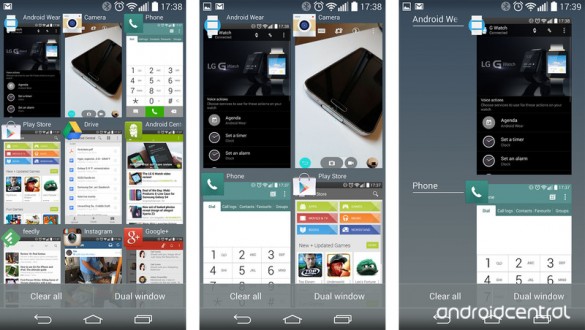
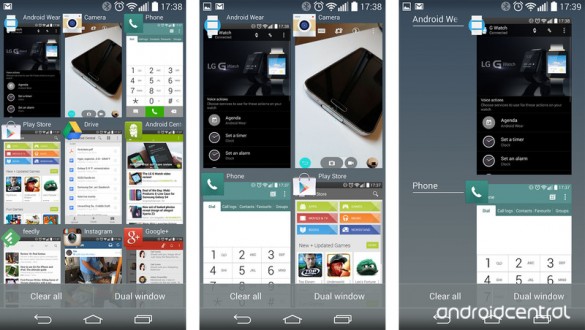


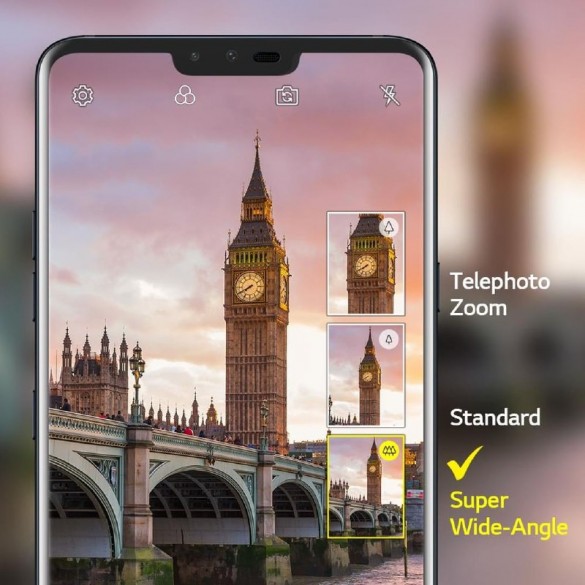

آقا این قابلیت برای G2 نمیاد.؟!؟!؟